ערוך, דחוס סרטונים במכשירי Windows 8 RT באמצעות Cinelab
Miscellanea / / February 14, 2022
כפי שכולכם בוודאי יודעים, מאז משתמשי Windows 8 RT אינם יכולים להתקין ולהשתמש ביישומי שולחן עבודה, לא ניתן להשתמש Windows Movie Maker למשימות מהירות של עריכת וידאו במכשירי Windows 8 RT. אם אתה משתמש של Windows 8 RT ומחפש דרך לערוך ולדחוס את הסרטונים שלך, סינלב הוא התוספת האחרונה ל חנות Windows 8 באמצעות שבו אתה יכול בקלות לחתוך, למזג ולדחוס את הסרטונים במכשיר שלך.

כדי להתחיל, פתח את אפליקציית Windows 8 Store ממסך ההתחלה וחפש סינלב. כאשר האפליקציה מופיעה, הקש/לחץ עליה כדי להרחיב את התצוגה המקדימה ולהתקין אותה במחשב שלך. היישום הוא תוכנה חופשית ולוקח רק 2 עד 3 מגה-בייט של שטח דיסק קשיח. לאחר התקנת האפליקציה, הפעל אותה ממסך ההתחלה.
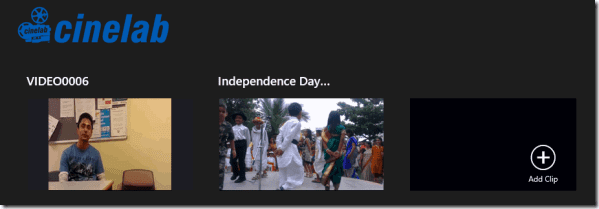
לאחר טעינת אפליקציית Cinelab, תראה כפתור בודד שניתן להשתמש בו כדי לייבא קליפים לאפליקציה. אתה יכול לייבא לכל היותר 7 קליפים לסביבת העבודה, אך אין הגבלה בגודל של גודל הווידאו האישי שאתה יכול לייבא. לאחר ייבוא הסרטונים, אתה יכול פשוט להקיש/ללחוץ עליהם כדי להציג אותם בתצוגה מקדימה.
כעת ישנן שלוש משימות שתוכל לבצע בסרטונים: חיתוך, מיזוג והפחתת איכות הווידאו של האפליקציה.
מיזוג סרטונים
מיזוג סרטונים הוא משימה פשוטה ואורכת לא יותר מכמה דקות. פשוט בחר את הסרטונים שברצונך למזג ולחץ על כפתור Windows+Z כדי לפתוח את תפריט האפליקציה המודרנית. כאן בחר באפשרות להכין סרט ותן את שם הקובץ החדש שברצונך לשמור. לאחר מכן האפליקציה תתחיל לעבד את הסרטונים ותשמור אותם במיקום הרצוי.

סדר הסרטונים הממוזגים יהיה בדיוק איך שהם יופיעו באפליקציה. ניתן לגרור ולשנות את מיקום הסרטונים כדי לשנות את סדר המיזוג.
חיתוך סרטוני וידאו
הדבר הבא שאתה יכול לעשות הוא לקצץ את הסרטונים. לחץ לחיצה ימנית על הסרטון כדי לבחור בו. תראה שני סמנים בתחילת הסרטון ובסוף. גרור את הסמנים האלה כדי להגדיר את נקודת ההתחלה והסיום הרצויות של הסרטון הסופי ועבד אותו בדיוק כמו שעשית את זה עבור מיזוג הסרטונים.
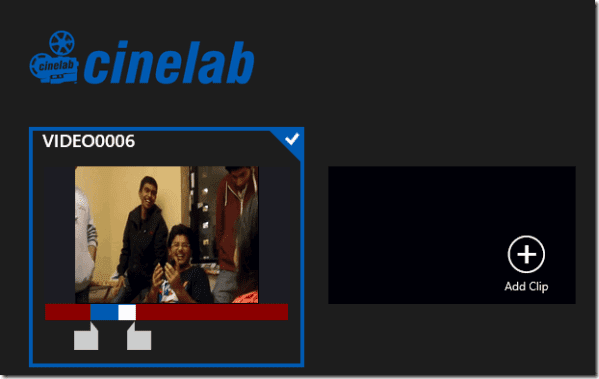
אתה יכול לסקור את הבחירה במסך מלא על ידי בחירת הסרטון והקשה/לחיצה על כפתור סקירה.
טיפ מגניב: משתמש אנדרואיד? לִרְאוֹת כיצד לחתוך סרטונים ישירות במכשירי אנדרואיד.
הפחת את איכות הווידאו
הדבר המשמעותי האחרון שאתה יכול לעשות עם הכלי הוא להפחית את איכות הפלט של הווידאו. לאחר חיתוך או מיזוג הסרטונים, אם תרצו לשלוח אותם בדוא"ל, תוכלו להקטין את הגודל באמצעות אפליקציה זו.
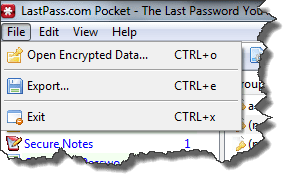
פתח את הגדרות האפליקציה המודרנית מתפריט הקסם (מקשי קיצור של Windows+I) ובחר אפשרות ייצוא. כאן הגדר את איכות השמע והווידאו הפלט. אתה לא יכול לשלוט בפורמט וידאו הפלט והוא קבוע ל-MP4 אבל זה נתמך על ידי רוב מכשירי כף היד שקיימים.
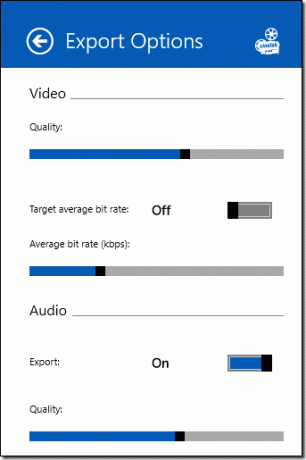
סיכום
Cinelab הוא לא כלי ארוז עם הרבה אפשרויות עריכת וידאו, אבל אם אתה מחפש דרך במהירות חתוך/מזג את הסרטונים שלך ודחוס אותם לפני העלאה לאינטרנט, האפליקציה עושה את זה בצורה הגונה.
עודכן לאחרונה ב-03 בפברואר, 2022
המאמר לעיל עשוי להכיל קישורי שותפים שעוזרים לתמוך ב-Guiding Tech. עם זאת, זה לא משפיע על שלמות העריכה שלנו. התוכן נשאר חסר פניות ואותנטי.



